- Tủ lạnh giảm sốc đến 50% Khuyến mãi mới
- SALE KHỔNG LỒ - GIẢM SỐC 21 - 50%
- Tháng Panasonic - quà ngập nhà
- Đổi tủ lạnh - Máy lạnh cũ lấy PANASONIC thu hồi 2 triệu
- Đổi máy giặt cũ lấy PANASOIC thu hồi 2 triệu
- Tháng 9 may mắn cũng Panasonic
- Nội thất sale khổng lồ
![Khuyến mãi mới]()
- Gia dụng giảm sốc đến 50%
- Di động giảm sốc đến 50%
- Trả góp 0% & Khuyến mãi
- Kinh nghiệm mua sắm
- Tư vấn Điện thoại di Động
- Tư vấn Điện tử
- Tư vấn Điện lạnh
- Tư vấn Di động - Tablet
- Tư vấn Gia dụng
- Tư vấn máy nước nóng
- Tư vấn nồi cơm điện
- Tư vấn lò vi sóng - lò nướng
- Tư vấn bếp ga - bếp Âm
- Tư vấn bếp từ - hồng ngoại
- Tư vấn máy hút khói
- Tư vấn nồi áp suất - hấp
- Tư vấn nồi lẩu điện
- Tư vấn Ấm - ca - bình Đun
- Tư vấn máy xay sinh tố
- Tư vấn bình thủy Điện
- Tư vấn máy ép trái cây
- Tư vấn máy làm sữa đậu nành
- Tư vấn máy pha cà phê
- Tư vấn máy hút bụi
- Tư vấn bàn Ủi
- Tư vấn quạt
- Tư vấn máy sấy tóc
- Tư vấn Đồ dùng nhà bếp
- Tư vấn Đồ dùng gia đình
- Tư vấn thiết bị chiếu sáng
- Tư vấn nồi - chảo
- Tư vấn máy lọc nước
- Tư vấn mua máy đánh trứng
- Tư vấn mua máy rửa chén - sấy chén
- Tư vấn mua máy cạo râu - tông đơ
- Tư vấn mua máy xịt rửa
- Tư vấn mua máy xay thịt
- Tư vấn mua máy đo huyết áp - nhiệt kế
- Tư vấn cân sức khỏe
- Tư vấn ổn áp
- Tư vấn Ghế massage
- Tư vân nồi chiên không dầu
- Tư vấn Phao
- Tư vấn máy hút ẩm
- Tư vấn Cây nước nóng lạnh
- Tư vấn Máy vắt cam
- Tư vấn máy làm tỏi đen
- Tư vấn máy sấy trái cây
- Tư vấn khóa điện tử
- Tư vấn thiết bị sưởi ấm
- Tư vấn viễn thông - vi tính
- Tư vấn nội thất
- Tư vấn sức khỏe & sắc Đẹp
- Mẹo vặt
- App & Game
Hướng dẫn cách rời nhóm Telegram trong im lặng đơn giản và nhanh chóng
Tác giả: Tuyết NgânNgày cập nhật: 19/09/2024 10:32:433,728Tác giả: Tuyết Ngân12621Ứng dụng Telegram cho phép người dùng tạo nhóm với tối đa 200.000 người để giao lưu, kết nối và trao đổi công việc dễ dàng hơn. Đôi khi, bạn sẽ cảm thấy nhóm Telegram hiện tại không còn phù hợp và muốn rời nhóm Telegram mà không ai biết. Vậy, có cách nào để rời nhóm Telegram trong im lặng hay không? Cách để rời nhóm Telegram đơn giản và nhanh chóng như thế nào? Tham khảo ngay bài viết dưới đây!

Bật mí cách rời nhóm Telegram trong im lặng
1. Có thể rời nhóm Telegram trong im lặng không?
Như đã biết, Telegram là một ứng dụng đa nền tảng có thể hoạt động trên nhiều hệ điều hành như iOS, Android, macOS, Windows hay Linux. Ứng dụng cho phép người dùng thoải mái gọi điện, nhắn tin, chia sẻ file,... Đặc biệt, Telegram cho phép tạo nhóm chat với số lượng tối đa lên đến 200.000 người dùng. Với tính bảo mật cao được mã hóa đầu - cuối, người dùng có thể an tâm chia sẻ dữ liệu trên ứng dụng.

Telegram cho phép tạo nhóm đến 200.000 thành viên
Trước tính năng rời nhóm trong im lặng trên Zalo, nhiều người đã đặt ra câu hỏi liệu ứng dụng Telegram có làm được điều đó hay không? Rất tiếc, câu trả lời là không. Hiện tại, người dùng không thể rời nhóm Telegram trong im lặng, bất cứ lúc nào có thành viên rời nhóm thì trên chatbot sẽ lập tức gửi lời chào và thông báo cho tất cả mọi người trong nhóm đều biết. Ngoài ra, người dùng cũng không thể rời nhóm Telegram hàng loạt mà chỉ có thể thao tác rời từng nhóm.

Người dùng chưa thể rời nhóm Telegram trong im lặng
2. Hướng dẫn chi tiết cách rời nhóm Telegram đơn giản, nhanh chóng
Nếu Telegram của bạn đang bị quá tải thông tin từ các nhóm chat không liên quan, bạn cần phải thực hiện rời nhóm để không bị làm phiền. Đặc biệt, đối với những người đã nghỉ việc và không cần phải tiếp nhận thông tin nội bộ của công ty thì việc rời nhóm Telegram là vô cùng cần thiết. Dưới đây là các bước hướng dẫn chi tiết, bạn có thể tham khảo và thực hiện.
Cách rời nhóm Telegram trên điện thoại
Bước 1: Đầu tiên, bạn truy cập vào ứng dụng Telegram trên Xiaomi Redmi 13C 128GB hay các dòng smartphone khác => Tiếp theo, tìm nhóm mà bạn muốn rời => Bạn chọn vào biểu tượng 3 chấm dọc tại giao diện chính của nhóm.

Chọn vào nhóm Telegram mà bạn muốn rời khỏi
Bước 2: Sau đó, bạn chọn vào biểu tượng thùng rác - Delete and Leave Group => Chọn Delete Group để xác nhận rời nhóm Telegram.

Chọn Delete Group để rời nhóm Telegram
Cách rời nhóm Telegram trên máy tính
Bước 1: Truy cập ứng dụng Telegram trên máy tính => Chọn nhóm muốn rời => Tại góc phải giao diện chính của nhóm, bạn nhấn vào biểu tượng ba dấu chấm.

Chọn vào biểu tượng dấu ba chấm tại giao diện nhóm Telegram
Bước 2: Tiếp theo, chọn vào mục Delete and Leave.

Chọn vào mục Delete and Leave
Bước 3: Lúc này, hệ thống sẽ gửi thông báo để xác nhận yêu cầu rời nhóm của bạn, nhấn chọn Leave.

Chọn vào mục Leave
Bước 4: Tại đây, bạn tích vào mục Delete for everyone => Sau đó, nhấn chọn Delete để rời khỏi nhóm.

Nhấn vào Delete để xác nhận rời nhóm Telegram
Việc không thể rời nhóm Telegram trong im lặng khiến đa số người dùng cảm thấy tiếc nuối. Mong rằng trong tương lai, ứng dụng sẽ cập nhật mới để làm được điều này. Hiện tại, nếu muốn rời nhóm Telegram nhanh và đơn giản, bạn có thể tham khảo các cách mà Điện Máy Chợ Lớn đã giới thiệu ở bài viết trên.
Trải nghiệm Telegram mượt mà, chọn smartphone chất lượng tại Điện Máy Chợ Lớn
Telegram ngày càng trở nên phổ biến và cần thiết với người dùng. Để có được trải nghiệm sử dụng ổn định, mượt mà, bạn cần sở hữu cho mình một chiếc điện thoại với cấu hình mạnh mẽ, chất lượng. Đến ngay Điện Máy Chợ Lớn để được tư vấn và lựa chọn cho mình sản phẩm phù hợp nhất với nhu cầu, tài chính. Ngoài mức giá bán rẻ hơn so với thị trường, Siêu Thị còn mang đến nhiều phần quà tặng kèm giá trị khác, bên cạnh đó là các tiện ích giúp người dùng mua sắm tiết kiệm hơn. Ghé ngay chi nhánh Điện Máy Chợ Lớn để trực tiếp trải nghiệm sản phẩm hoặc chốt đơn nhanh chóng tại website dienmaycholon.com ngay hôm nay.
Cùng tham khảo thêm một số mẫu điện thoại Xiaomi chính hãng đang rất HOT tại Siêu Thị Điện Máy Nội Thất Chợ Lớn nhé! |
Bài viết liên quan
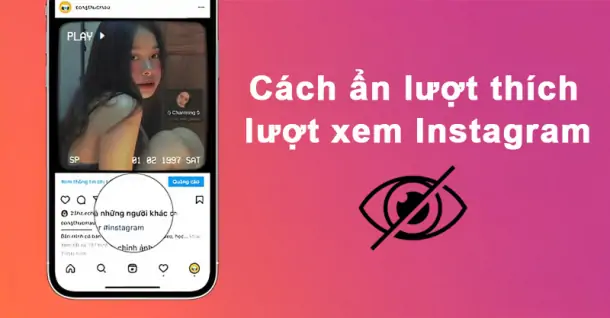
Cách ẩn lượt thích, lượt xem trên Instagram vô cùng đơn giản mà ai cũng có thể thực hiện
858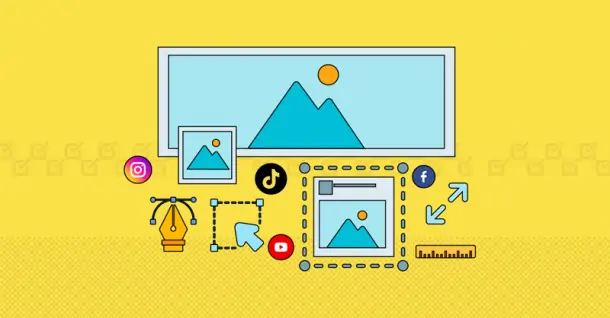
Kích thước ảnh, video Facebook, Youtube, TikTok, Instagram như thế nào là chuẩn?
2,961
Bí quyết xây dựng kênh TikTok lên xu hướng mà bạn không thể bỏ qua
644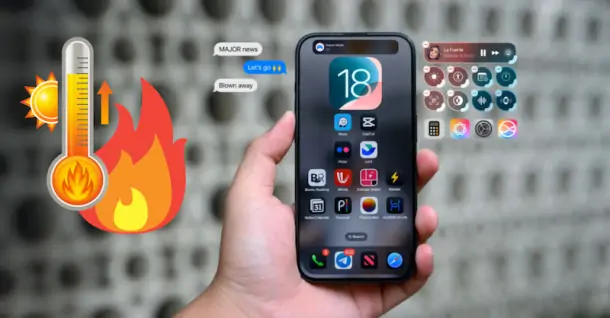
Người dùng phàn nàn vì iPhone nóng và hao pin khi cập nhật iOS 18
1,411
Bật mí cách khôi phục tin nhắn Telegram đã ẩn và xóa trên điện thoại
8,551
Lưu ngay cách tạo sticker Telegram siêu đơn giản và nhanh chóng
1,385Tải app Dienmaycholon
Tải app theo dõi thông tin đơn hàng và hàng ngàn voucher giảm giá dành cho bạn.

Tin nổi bật

Mùa hè thăng hạng cùng quà tặng đẳng cấp khi sở hữu tủ lạnh Japandi
MÙA HÈ THĂNG HẠNG CÙNG QUÀ TẶNG ĐẲNG CẤP KHI SỞ HỮU TỦ LẠNH JAPANDI ...5151
Sáng Bừng Khoảnh Khắc Chiến Thắng
Tên chương trình khuyến mại: " SÁNG BỪNG KHOẢNH KHẮC CHIẾN THẮNG " ...12383
Chương trình 1 đổi 1 trong 365 ngày dành cho sản phẩm gia dụng Toshiba
Chương trình 1 đổi 1 trong 365 ngày dành cho sản phẩm gia dụng Toshiba ...5723
Đổi Cũ lấy Tủ Lạnh, Máy Giặt Mới Thu Hồi 2 Triệu
Hỗ trợ 2 triệu đồng (theo danh sách đính kèm bên dưới) khi mang Tủ lạnh, máy giặt cũ đổi lấy tủ lạnh, máy giặt mới từ các thương hiệu: Panasonic - Toshiba - Electrolux - Hitachi - LG - AQUA - Samsung ...1736207
Giảm Đến 10% Cho Sản Phẩm Gia Dụng Khi Mua Điện Thoại, Máy Tính Bảng
Sản phẩm áp dụng: Điện thoại thông minh và máy tính bảng có hệ điều hành ANDROID theo bảng giá của ngành hàng bao gồm (Samsung A series, OPPO, Xiaomi, Vivo) có giá bán lẻ dưới 15 triệu. ...19792




























